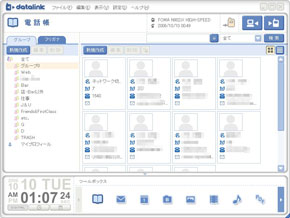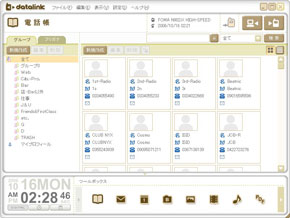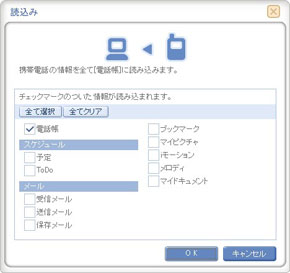「ドコモケータイdatalink」はここまでできる――無料のドコモ純正携帯ユーティリティ(1/2 ページ)
NTTドコモは10月4日、同社のFOMA端末向けユーティリティソフト「ドコモケータイdatalink」(以下、datalink)を発表した(2006年10月4日の記事参照)。
異なる機種間で端末内データを移行する主な方法には、(1)赤外線や外部メモリ経由による移行 (2)ドコモショップなどでの移行 (3)電話帳お預かりサービスを利用する(対応端末のみ) といったドコモが用意する手段のほか、(4)市販の汎用ユーティリティソフトを利用する (5)メーカーが提供する機種別ユーティリティからCSVなどの汎用フォーマットに出力し、新端末のユーティリティに読み込んで端末に書き込む といった手段があるが、これにドコモのdatalinkが加わることになる。
ドコモはdatalinkの位置付けを、「スケジュールやメールをPCと携帯の両方で管理したいユーザーが増えており、こうしたニーズの広がりに対し、選択肢の1つとして提供するもの」(広報)としている。あくまで1つのツールとしてキャリアが提供するもので、ユーティリティソフトをdatalinkに一本化することは考えていないとする。これまでメーカーが自社端末用に開発してきたユーティリティソフトがなくなるわけではなく、ユーティリティを開発するか、製品に付属させるかはメーカーに一任されるという。
datalinkの対応OSは、Windows 2000 Professinal(SP4)以降、対応機種は「NM850iG」「BlackBerry 8707h」「hTc Z」「M1000」「SIMPURE L」「SIMPURE N」「らくらくホンシンプル」を除く、900i以降に発売されたFOMA端末となっている。
それでは、datalinkの使い勝手を見ていこう。インストール後に初めて起動すると、ユーザーIDの登録を求められる。これは、バックアップしたデータを暗号化した状態で保存し、アクセスする際にIDとパスワードによる認証を行うためだ。万一、パスワードを忘れた場合に備えて、質問と答えを登録しておく救済措置も用意されている。
また、端末からPCにダウンロードした画像やPDFなどのデータについても、datalink上から個別に暗号化が行え、datalinkに関連するデータはPC上でも機密を保持できる仕組みになっている。登録後(2回目のログイン以降)は白と水色をベースにしたメイン画面を表示する。
メイン画面のデザインは、スキンファイルの選択により切り替えるとが可能だ。datalinkはPCに常駐でき、常駐時に「機種・電話番号・端末固有番号」の3点が一致する端末を接続すると、自動的に認証を行ってログインし、メイン画面を表示する。
デフォルトのメイン画面には電話帳が表示され、ほかの機能(メール/スケジュール/ブックマーク/マイピクチャ/iモーション/メロディ/マイドキュメント/インターネット)を出したい場合は、ツールボックスのアイコンをクリックする。ツールボックスの左にはデジタルとアナログでの表示に対応する時計や、電卓を用意するなど、デスクトップツールであることを意識した構成といえる。
ツールボックスには、ほかのアプリケーションソフトをドラッグ&ドロップで登録でき、ランチャーとして使用できる。携帯に関連するソフト、例えば「Napster」などを登録しておくと便利だろう。
右上には、端末接続に関係する機能がまとめられている。最後に接続した端末の機種と、その日時、ステータス、端末からPCへの読み込みボタンと書き込みボタンを配置している。「PCへ読み込み」ボタンを押すと、データを読み込むためのダイアログを表示する。デフォルトでは現在選択しているツールで扱うデータのみチェックしているが、ほかのデータ種別もチェックでき、まとめて読み込むことができる。
Copyright © ITmedia, Inc. All Rights Reserved.
アクセストップ10
- 新感覚の折りたたみ「HUAWEI Pura X」レビュー 開くとまるで“ファブレット”のサイズ感、動画も大画面で楽しめる (2026年01月04日)
- 筆者が「楽天モバイル+日本通信+povo2.0」を併用しているワケ あえて複数回線を契約してお得に運用 (2026年01月03日)
- 鉄道駅における「時刻表掲示」が減っている件 仕方ない面もあるからこそ工夫が必要 (2026年01月03日)
- 不思議なサイズの折りたたみスマホ、Huawei「Pura X」が登場 (2025年03月31日)
- なぜ今、小型スマホなのか? 5.3型「Mode1 Pocket」誕生の舞台裏 あえて本体を厚く、5G非対応にしたワケ (2025年12月29日)
- Pebble、円形表示のスマートウォッチ「Round 2」を199ドルで発売へ CESに出展 (2026年01月03日)
- 年末年始に買うべきスマホはコレ! 「一括1円」モデルからiPhone/Pixelが「月々1円」のキャリアまで (2025年12月30日)
- メモリ価格の高騰はスマホにも影響あり? スマホを買うべきタイミングはいつか (2026年01月01日)
- 「iPhone 16e」と「iPhone 16」は意外と違いが多い 外観やスペックの差をチェック (2025年02月20日)
- 「OPPO K13 Turbo Pro 5G」レビュー:空冷ファンや大容量バッテリー搭載で4万円前後、驚異のコスパでXiaomi「POCO」のライバルに (2026年01月02日)